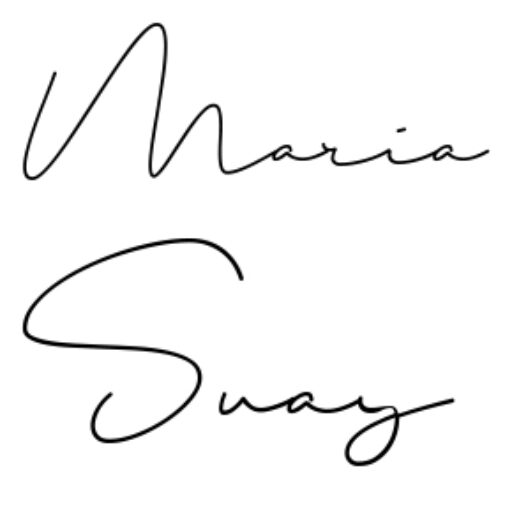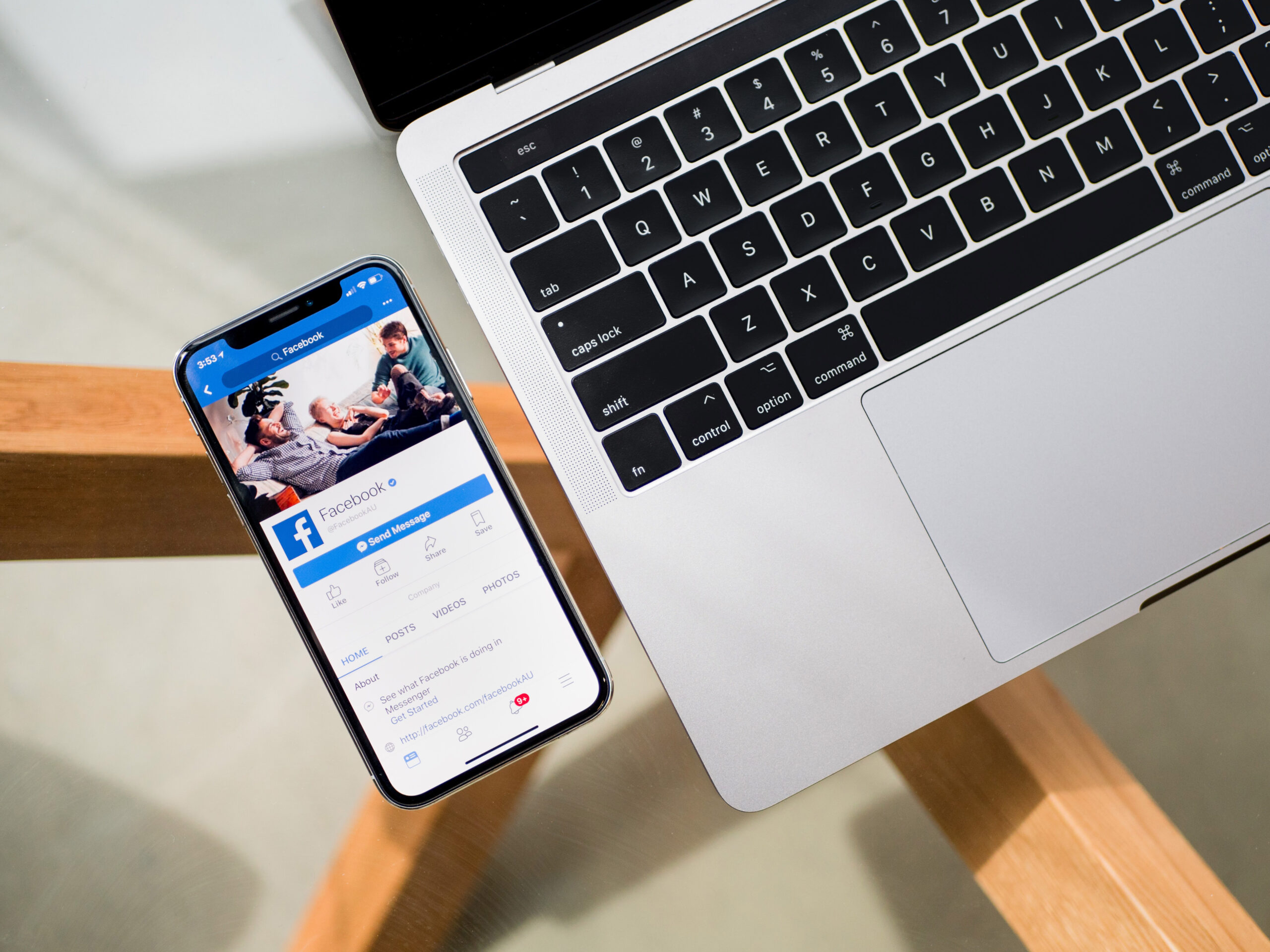Si ya tienes una Fanpage o página de empresa en Facebook, es posible que esto no te suene a nuevo. Si todavía no la has creado no puedes perderte nuestro artículo para crear tu cuenta de empresa.
Cuando tenemos una cuenta de empresa con cierto número de seguidores es común necesitar gestionarla entre varias personas.
Las redes sociales de un negocio pueden suponer una carga importante de trabajo, por lo que siempre será más llevadero si lo compartimos entre varios. Pero, ¿cómo podemos gestionar la cuenta publicitaria sin usar el mismo perfil de Facebook? ¡Muy fácil! Sigue leyendo y te contamos cómo.
Cómo administrar los roles de una página de Facebook
En primer lugar, algo muy obvio pero necesario, debemos saber con quién queremos compartir la gestión del perfil. Así como el título y poderes que queremos otorgar a este nuevo usuario. Una vez esto está claro pasamos al paso siguiente.
PASO 1: Ir al apartado Configuración en nuestra fanpage
[INCISO: Sobra decir que antes de nada deberemos ser amigos en Facebook de la/s persona/s a las que vamos a dar acceso a la administración de la cuenta.]
En el apartado de configuración veremos algo así:
Hacemos clic en el apartado que se llama: Roles de página.
PASO 2: Buscar el usuario en el apartado de roles de página
En la barra del buscador debemos encontrar el perfil del usuario o usuarios que administraran la página.
Una vez lo hemos encontrado podemos seleccionar el tipo de permisos que queremos que controle. Es decir, si queremos que sea administrador otorgándole plenos poderes o si preferimos que ocupe un papel más secundario.
PASO 3: Asignar el rol al nuevo usuario
Si hacemos clic en el apartado de editor nos aparecerá un desplegable con las opciones disponibles.
Administrador: Puede administrar todos los aspectos relacionados con la página. Puede enviar mensajes y publicar contenido en nombre de la página, responder y eliminar comentarios en la página, crear anuncios, ver qué administrador ha realizado una publicación o la ha comentado, ver estadísticas, responder y eliminar comentarios de Instagram desde la página, editar detalles de la cuenta de Instagram desde la página y asignar los roles para la página.
Editor: Puede enviar mensajes y publicar contenido en nombre de la página, responder y eliminar comentarios en la página, crear anuncios, ver qué administrador ha creado una publicación o la ha comentado, ver estadísticas, responder y eliminar comentarios de Instagram desde la página y editar detalles de la cuenta de Instagram desde la página.
Moderador: Puede enviar mensajes en nombre de la página, responder y eliminar comentarios en la página, crear anuncios, ver qué administrador ha realizado una publicación o la ha comentado, ver estadísticas y responder comentarios de Instagram desde la página.
Anunciante: Puede ver qué administrador ha creado una publicación o un comentario, crear anuncios y ver estadísticas.
Analista: Puede ver qué administrador ha creado una publicación o un comentario y ver estadísticas.
Administrador de empleos: Puede publicar y administrar las ofertas de empleo, ver y administrar las solicitudes y crear anuncios.
Ya solo nos quedaría decidir cuál de ellas es la que más nos interesa. Seleccionarla y guardar. Y listo.
Imagen de portada: Tim Bennett